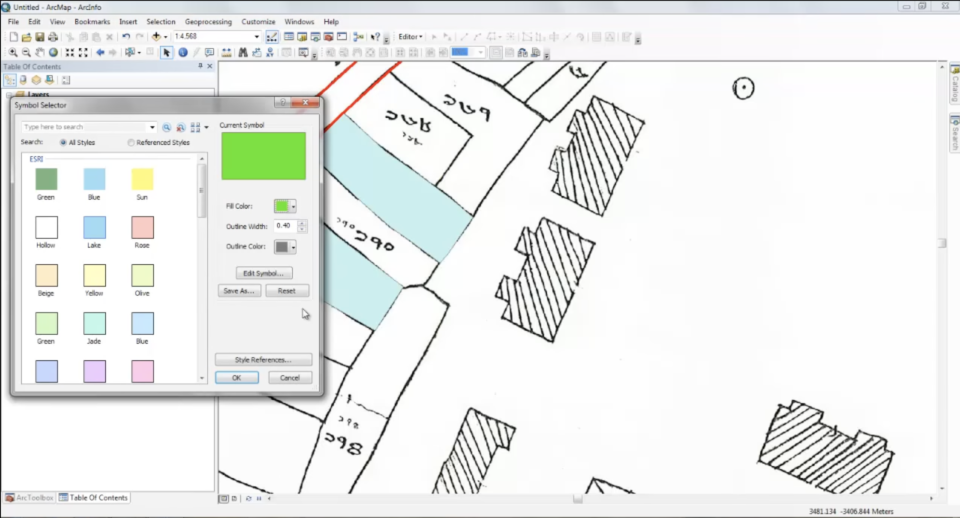[জিওগ্রাফিক ইনফরমেশন সিস্টেম (GIS) – লেকচার ৮]
[জিওগ্রাফিক ইনফরমেশন সিস্টেম (GIS) – লেকচার ১০]
GIS ডাটাবেস তৈরিকরণ, Digitization এবং ডাটা Editing
আজকে আমরা ‘ArcGIS 10’ নামক সফটওয়্যার দিয়ে ‘জিআইএস’-এর ব্যবহারিক শুরু করব। ইহা বর্তমান বিশ্বের সবচেয়ে বহুল-ব্যবহৃত ‘জিআইএস’ সফটওয়্যার। এই সফটওয়্যারের স্বত্বাধিকারী হল যুক্তরাষ্ট্র-ভিত্তিক প্রতিষ্ঠান ‘Environmental Systems Research Institute, Inc. (Esri)’।
ইহা একটি বাণিজ্যিক সফটওয়্যার হওয়াতে বিনামূল্যে পাওয়া দুষ্কর। তবে নিচের লিংক থেকে আপনি ডাউনলোড করে ৬০ দিনের জন্য বিনামূল্যে ব্যবহার করতে পারবেনঃ
আমি এখন থেকে বিস্তারিত তাত্ত্বিক আলোচনা করবো না। কোন বিষয়ে দরকার হলে আপনাদেরকে ‘Google’ বা ‘ArcGIS Resources (Help/Blog/Forum)’-এর সাহায্য নিতে হবে। নিচের ছবিটির মাধ্যমে ‘ArcGIS 10’ সফটওয়্যারের ক্রমবিন্যাস ও পাঁচটি ‘Module’ দেখানো হলঃ
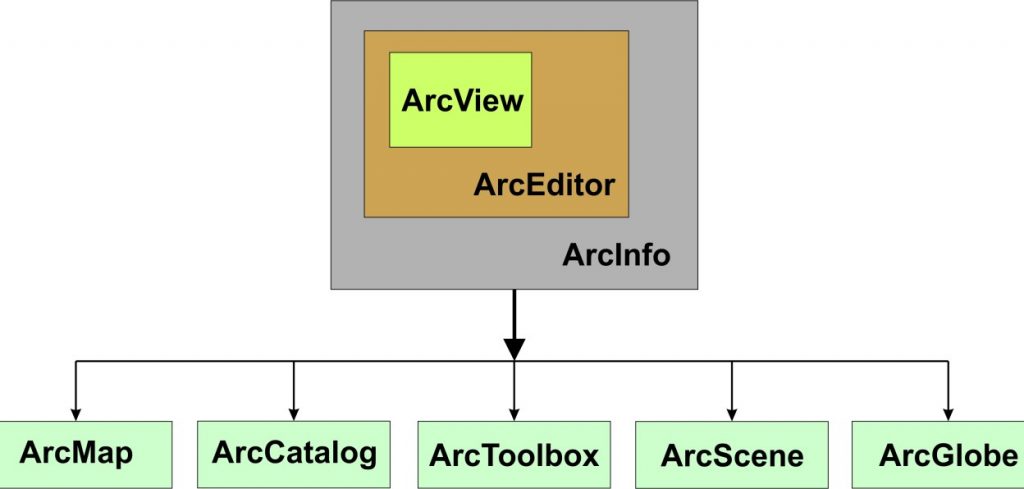
** আমি নির্বাক ভিডিও টিউটোরিয়াল তৈরি করলাম। আর কাজের ধাপসমূহ সংক্ষিপ্ত আকারে বর্ণনা করে দিলাম। কোন সমস্যা হলে, আপনারা ভিডিওটি ডাউনলোড করে তারপর দেখতে পারেন।
মনে রাখবেন, ‘ArcGIS’-কে বলা হয়ে থাকে ‘Left Click’ ও ‘Right Click’ সফটওয়্যার। তাই কোথাও কোন সমস্যা হলে Click- Left এবং Right Mouse Button।
আজকের লেকচারের নাম হলঃ ‘Digitization & Database Creation’। এর মাধ্যমে উপাত্ত তৈরি এবং পরবর্তীতে বিশ্লেষণ করে ঐ উপাত্তকে তথ্যে (Information) রুপান্তর সম্ভব।
প্রথম অংশ
‘GIS’-এ কাজ করার জন্য বা কোন কিছু বিশ্লেষণ (Analysis) করার জন্য প্রথমেই যাহা দরকার, তাহা হল ‘উপাত্ত’ (Data)।
প্রথম ভিডিও-টিতে কিভাবে ‘Digitization’-এর মাধ্যমে ‘উপাত্ত’ ও ‘ডাটাবেস’ সৃষ্টি করা যায়, তা দেখানো হয়েছে। এর সংক্ষিপ্ত ধাপগুলো নিম্নরূপঃ
- প্রথমে ‘ArcMap 10’-এ গিয়ে ‘Catalog window’ খুলুন।
- ‘Connect To Folder’ > আপনার কম্পিউটারে সুবিধামত একটি Folder খুলে (এক্ষেত্রে GIS_9) তা select করে press OK.
- Go to ‘Folder Connections’ > select the desired connected folder > New > Shapefile > একটা নাম দিন (Road) > ‘Feature Type’ select করুন (Polyline) > ‘Spatial Reference’ select করুন (বাংলাদেশের জন্য WGS 1984 UTM 46N) > Add > Apply > OK। এখন দেখুন বামপাশের ‘Layers’-এ ‘Road’ নামক একটি ‘Shapefile’ তৈরি হয়েছে।
- Editor > Start Editing > select ‘Road’ Shapefile > select ‘Line’ > draw desired lines as roads > Stop Editing > Save।
- এভাবে আমরা ‘Building’ ও ‘School’ নামক আরও ২ টি Shapefile তৈরি করলাম। এরপর এদের রঙ এবং আকার পরিবর্তন করলাম।
- এরপর ডাটাবেস তৈরির জন্য প্রথমে একটি Shapefile select করে > Open Attribute Table > Add Field > put Name > put Type > OK।
- Start Editing> select the desired Shapefile > Open Attribute Table > edit the desired Field > Stop Editing > Save। এভাবে আপনি একটি নির্দিষ্ট Shapefile-এ একাধিক ‘Field’ বা ‘Column Add’ করতে পারবেন। আর প্রত্যেকটি ‘Row’ হল, একটি করে ‘Digitized feature’।
- এরপর কিভাবে ‘Properties > Labels’ এবং ‘Label Features’ দিয়ে কোন Shapefile-এর ‘Labelling’ করা যায়, তা দেখানো হয়েছে। সর্বশেষে ইহা Project আকারে ‘Save’ করুন।
দ্বিতীয় অংশ
দ্বিতীয় ভিডিও-টিতে দেখানো হয়েছে, কিভাবে একটি পৌরসভার মৌজা ম্যাপ দিয়ে ‘Digitize’ করে ডাটাবেস তৈরি করা যায়। সংক্ষিপ্ত ধাপগুলো নিম্নরূপঃ
- ArcMap 10 > Add Data > Add the desired raster file/ Mouza map > Allow Pyramid Building > Define Spatial Reference (BTM)।
- প্রথম অংশের মত করে এরপর আমরা ‘Plot’, ‘Road’ এবং ‘Settlement’ নামক তিনটি ‘Shapefile’ সৃষ্টি করলাম।
- এরপর আপনাদেরকে আমি একটি পৌরসভার সম্পূর্ণ ‘জিআইএস’-এর নমুনা ডাটাবেস দেখালাম। এভাবে অনেক সময় দিয়ে ‘Digitize’ করে, তারপর সকল মৌজা ম্যাপগুলো জোড়া লাগিয়ে একটি পৌরসভার ‘Base Map’ তৈরি করা হয়। যেকোনো ধরণের ‘জিআইএস’ ভিত্তিক বিশ্লেষণের জন্য এই রকম ‘Base Map’ তৈরি অত্যাবশ্যক।
- সর্বশেষে একটি পৌরসভার ‘Survey Report’-এর ম্যাপসমূহ প্রদর্শন করলাম। এভাবেই ‘Digitization’ করে ডাটাবেস তৈরি করা হয়।
** তবে একটা কথা মনে রাখবেন, যে কোন ‘Shapefile’-কে শুধুমাত্র ‘Spatial Reference’ দ্বারা ‘Project’ করলেই হবে না। এর পর ঐসব ‘Shapefile’-গুলোকে ‘Georeference’ করতে হয়। তাহলেই কোন ‘Shapefile’, বাস্তব পৃথিবীর সাথে সামঞ্জস্যপূর্ণ হবে। ‘Georeferencing’ নিয়ে পরবর্তীতে আলোচনা করা হবে।
আজকের মত এখানেই শেষ করছি। ধন্যবাদ। ভাল থাকবেন।